In Konstruktionen, Zeichenblätter und 3D-Markup-Folien können Stücklisten eingefügt werden. Stücklistenwerte werden sowohl für interne als auch für externe Komponenten:component einer assembly automatisch ausgefüllt. DesignSpark Mechanical listet ausschließlich Komponenten auf. Wenn die Konstruktion nur Volumenkörper im Strukturbaum enthält, werden diese nicht in die Stückliste aufgenommen. DieSpalte in der Stücklistentabelle einer Konstruktion enthält die Anzahl der Subkomponenten, die eine Baugruppe enthält, nicht die Anzahl der Elemente.
In Zeichnungen mit einer Stücklistentabelle, die Daten enthält, die mit einem neueren Service Pack von DesignSpark Mechanical als dem derzeit verwendeten hinzugefügt wurden, werden die neuen Spalten rot dargestellt. Dies gibt an, dass die Daten nicht geändert, sondern nur angezeigt werden können.
Stücklistentabellen können die X-, Y- und Z-Bemaßungen für Komponenten enthalten. Die gezeigten Ausdehnungen sind die genauen Ausdehnungen der gesamten Volumenkörper- und Oberflächengeometrie in der Komponente, und zwar für sichtbare wie verdeckte Volumenkörper und Oberflächen. Skizzierte Kurven, Bitmaps und weitere Elemente sind in den Ausdehnungen nicht erfasst. Mit diesen Bemaßungen eine Zuschnittliste für Teile in einer Baugruppe von Panels in der Stückliste erstellen, zusammen mit deren Anzahl und Bemaßungen. Siehe unten stehende Anweisungen zum Hinzufügen von Spalten zu einer Stücklistentabelle.
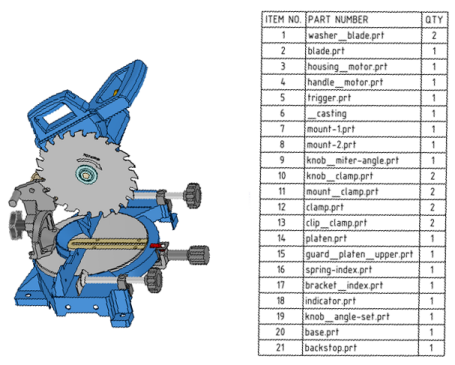
Einem Dokument eine Stückliste hinzufügen
-
Auf der Registerkarte im Menü auf den Pfeil neben dem Werkzeug
 Stückliste klicken und einen Typ auswählen:
Stückliste klicken und einen Typ auswählen:-
Oberste Ebene: Erstellt eine Tabelle, die ausschließlich Hauptkomponenten (oder Teile) enthält:
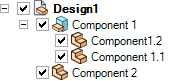
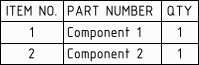
-
Nur Teile: Erstellt eine Tabelle, die ausschließlich untergeordnete Komponenten enthält:
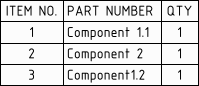
-
Mit Einzügen: Erstellt eine Tabelle, die alle Komponenten, auch untergeordnete (mit Einzügen) enthält:
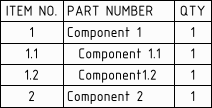
Der zuletzt erstellte Stücklistentyp wird gespeichert und automatisch ausgewählt, wenn anstatt auf den Dropdown-Pfeil auf das Stücklistensymbol geklickt wird.
-
-
(Optional) Wenn im Zeichenblatt eine Komponentenansicht erstellt wurde, kann eine Stückliste für ausschließlich diese Komponente erstellt werden, indem die Komponente im Fensterbereich ausgewählt wird.
-
(Optional) Die Eigenschaften der Stückliste im Properties panel ändern.
-
Mit der Option Ausgeblendete Komponenten kann festgelegt werden, ob ausgeblendete Komponenten in der Stückliste enthalten sind.
-
Es gibt zahlreiche weitere Optionen, um die Darstellung der Stückliste zu steuern.
-
-
Klicken, um die Stückliste in der Konstruktion, auf dem Zeichenblatt bzw. auf der 3D-Markup-Folie zu positionieren. Die Tabelle wird bis zur Platzierung in grau angezeigt, anschließend wird sie schwarz.
Vor der Platzierung der Tabelle durch Klicken Esc drücken, um den Vorgang abzubrechen.
Die Stückliste wird im Strukturbaum angezeigt.
Stücklisten können kopiert und eingefügt werden. Der Inhalt von Stücklistentabellen kann kopiert und in Microsoft Excel eingefügt werden.
Stückliste bearbeiten
-
Bei der Änderung eines Werts in einer Stücklistentabelle wird die Eigenschaft geändert. Die Stückliste kann auch ausgewählt werden, um deren Eigenschaften im Fensterbereich zu bearbeiten.
-
Zeilen und Spalten können durch Ziehen und Ablegen neu angeordnet werden.
-
Eine Zeile oder Spalte markieren, mit der rechten Maustaste darauf klicken und im Kontextmenü die entsprechende Option zum Einfügen, Löschen oder Zusammenführen von Zeilen oder Spalten auswählen.
- Eine Zeile markieren, mit der rechten Maustaste darauf klicken und im Kontextmenü die Option Tabelle aufspalten auswählen, um die Stückliste in zwei Tabellen aufzuspalten, beispielsweise wenn diese in einem Zeichenblatt eingefügt werden soll.
-
Die Größe einer Tabelle durch Ziehen der Kreise an deren Ecken bzw. Kanten anpassen.
-
Eine Tabelle durch Ziehen des grünen Kreises oben in der Tabelle rotieren.
Einer Stücklistentabelle Spalten hinzufügen
-
Mit der rechten Maustaste auf eine vorhandene Spalte klicken und Einfügen > Spalten links einfügen oder Spalten rechts einfügen auswählen.
-
Die neue Spalte wie folgt durch Klicken über die erste Zeile der Spalte auswählen:

-
Im Fensterbereich einen Spaltentyp auswählen.
-
Wenn als Spaltentyp , oder ausgewählt wurde, einen Spaltenwert auswählen. Die Werte in der Spalte werden automatisch aufgefüllt.
Wenn als Spaltentyp und als Spaltenwert oder ausgewählt wurde, werden die Spaltendaten nur aufgefüllt, wenn dem Objekt ein Material zugewiesen wurde.
Stückliste exportieren
-
Auf eine Stücklistentabelle klicken, anschließend auf deren Kante klicken, um die gesamte Tabelle auszuwählen. Wenn die gesamte Tabelle ausgewählt ist, wird die Kante nicht mehr als gestrichelte, sondern als durchgezogene Linie dargestellt.
-
Mit der rechten Maustaste auf die Tabelle klicken und Tabelle speichern unter auswählen.
-
, oder als Dateityp auswählen.
Wenn als Typ eine Stücklistenvorlage ausgewählt wird, werden alle Formatierungen, Kopfzeilen, Tabelleneigenschaften und Inhalte in einer bearbeitbaren XML-Datei gespeichert.
Eine Stücklistenvorlage verwenden
- Im Werkzeug auf den Pfeil klicken.
- In der Dropdown-Liste Vorlage auswählen.
- Das SCBOMTEMPLATE-Dokument auswählen und auf die Schaltfläche Öffnen klicken.
- Die Stücklistentabelle platzieren.
Sortieren einer Stückliste
Die Spalten in einer Stücklistentabelle können sortiert werden.
- Eine Spalte auswählen.
- Nach Spalte sortieren im Kontextmenü (rechte Maustaste) auswählen.
- Die Werte werden numerisch und dann alphabetisch in aufsteigender Reihenfolge sortiert.
- Die Spalte erneut sortieren, um in absteigender Reihenfolge zu sortieren.
Alle Werte in der Stückliste können manuell bearbeitet werden. Sortiervorgänge müssen dann jedoch erneut durchgeführt werden, um die Tabelle zu aktualisieren.
Die Sortierung ist für Stücklisten mit Einzug und normale Stücklisten möglich.
Nacheinander erfolgte Sortierungen werden spaltenübergreifend gespeichert. Das Beispiel unten zeigt zwei nacheinander erfolgte Sortierungen:
- Zuerst die Elemente alphabetisch nach Name sortieren.
- Dann numerisch nach Menge sortieren.
- Ergebnis:
- Die Zeilen werden in aufsteigender Reihenfolge der Menge angezeigt.
- Elemente mit doppelten Mengen werden dann alphabetisch nach Name sortiert. In der Abbildung unten werden die Elemente nach Menge sortiert (1, 2, 3). Dann werden alle Elemente mit der Menge 1 alphabetisch sortiert.
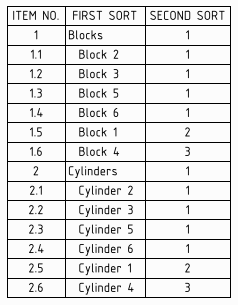
Beispiele
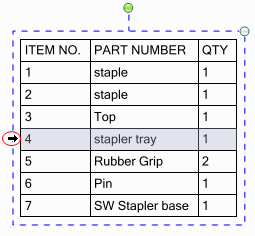
Auswählen einer Zeile in der Stückliste, um Zeilen einzufügen oder zu löschen, Zellen zusammenzuführen oder die Tabelle aufzuspalten






